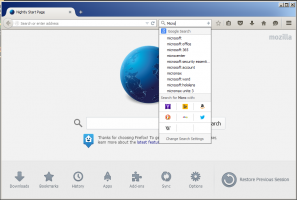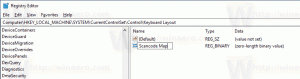Променете формата на курсора в конзолата в Windows 10
В Windows 10 build 18298 са направени редица промени във вградената конзолна подсистема на операционната система. Има нов раздел "терминал" в опцията на конзолата, която позволява коригиране на няколко нови опции за командния ред, PowerShell и WSL. Една от тях е възможността за промяна на формата на курсора.
Подсистемата на Windows Console се използва от някои вградени приложения на Windows 10, включително Командния ред, PowerShell, и WSL. В Windows 10 Build 18298, която представлява предстоящата версия 19H1, известна още като версия 1903, ще намерите набор от експериментални опции на конзолата.
Тези настройки са „експериментални“, защото в определени сценарии е възможно те да не се държат като вас би очаквал от тях, може да не влезе в следващата версия на ОС и може да се промени напълно в окончателната версия на ОПЕРАЦИОННА СИСТЕМА.
Един от тях е формата на курсора. Той ще бъде зададен за конкретния пряк път, който сте използвали, за да отворите екземпляр на конзолата. напр. ако имате няколко преки пътища на командния ред, можете да зададете желаната форма на курсора за всеки от тях поотделно. По този начин PowerShell, WSL и командният ред може да имат свои собствени независими настройки.
Форми на курсора на конзолата
Към момента на това писане Windows поддържа следните форми на курсора за конзолата.
Наследен стил - това е класическият конзолен курсор.
Долна черта
Вертикална лента
Празна кутия
Солидна кутия
Ето как да превключвате между тях.
За да промените формата на курсора в конзолата в Windows 10,
- Отворете нов командния ред прозорец, повишен команден ред, PowerShell, или WSL.
- Щракнете с десния бутон върху заглавната лента на неговия прозорец и изберете Имоти от контекстното меню.
- Превключете към раздела Терминал.
- Под Форма на курсора, задайте желаната форма на курсора.
Ти си готов!
Съвет: С Windows 10 Microsoft добави възможност да има полупрозрачен прозорец на конзолата за cmd.exe и PowerShell. Това е по-малко известна функция, че можете да промените нивото на прозрачност в движение за текущия прозорец с бързи клавиши. Виж
Променете прозрачността на командния ред в Windows 10 с бързи клавиши
Интересни статии:
- Закачете командния ред на администратора към лентата на задачите или стартирайте в Windows 10
- Използвайте Ctrl + колелцето на мишката, за да увеличите конзолата на Windows 10
- Изтеглете официалния справочник за команди на Windows за над 250 конзолни команди
- Изтеглете цветови схеми за командния ред в Windows 10
- ... и още!